この記事は東北大学 計算機科学研究会 Advent Calendarの3日目の記事です。 Gitを実際に叩きながら入門する記事です。
この記事を読んで得られること
- 個人開発でのGitの利用
- GitHubにコードを上げる
- 本当に必要最低限のことができるようになる
この記事を読んでもわからないこと
- コンフリクトの解消方法
- ブランチとは何なのか
ブランチに関する部分には一切触れません。Gitを怯えずに操作できるようになってからで十分だと思います。
はじめに
なにはともあれ、まずはgitをインストールしましょう。Windowsユーザのことは知りません。
そしたら、デスクトップなり適当な場所にgit-tutorialというフォルダを作成してください。
そのディレクトリにてgit initを実行します((「実行って?どうやるの?」という方はまずターミナルを起動してcd ~/Desktop/git-tutorialと入力後エンターを押してください。その後git initと打ちエンターです。))。
できましたか?
ちなみに上記の操作はターミナルではこうなります。
$ cd ~/Desktop $ mkdir git-tutorial $ cd git-tutorial $ git init
Hello worldする
好きなエディタで「Hello world」と書き、README.mdという名前で保存してください。もちろんgit-tutorial内にですよ!
できたらターミナルでgit add README.mdと実行してください。
一連の操作をターミナルで行うには次のようにします。
$ echo 'Hello world' > README.md $ git add README.md
git addとは?
ここで解説をはさみます。gitは変更差分をコミットというものにまとめます。例えば「『Hello world』と書いたREADME.mdを作成した」といった具合です。なぜわざわざ変更差分をaddするのかというと、変更差分のうち、今回はコミットしたくないもの、という場合があるからです。というか頻発します。この辺は実際に触れていくうちに「合理的なシステムになってるなぁ」と実感してくるはずです。
git addすると、そのファイルは「ステージング」されます。といってもファイル自体に変更が加わったりはしません。コミットするときは今ステージングされているファイルがコミットされます。
はじめてのコミット
いよいよコミットをします。コミットはgit commit -m "Hello world"といった具合にします。"Hello world"の部分はコミットメッセージといいます。コミットメッセージをいい加減に書いてしまうとのちのち見直すのが大変になります。
さて、これでGit超入門を終わります。
$ git commit -m "Hello world"
まだ終わりません!
・・・冗談です。さすがに終わりません。が、実はGitの本当に基本的な部分はすでに抑え終わりました。Gitは
- ファイルを編集する
- git addでステージング
- git commitでコミット
これが基本的な流れとなります。ブランチやマージといった概念は個人開発では実はあまり必要なかったりします。
GitHubと連携する
まずGitHubにログインしてください。次に上の方にある+ボタンを押してください。すると新規リポジトリ作成画面になります。
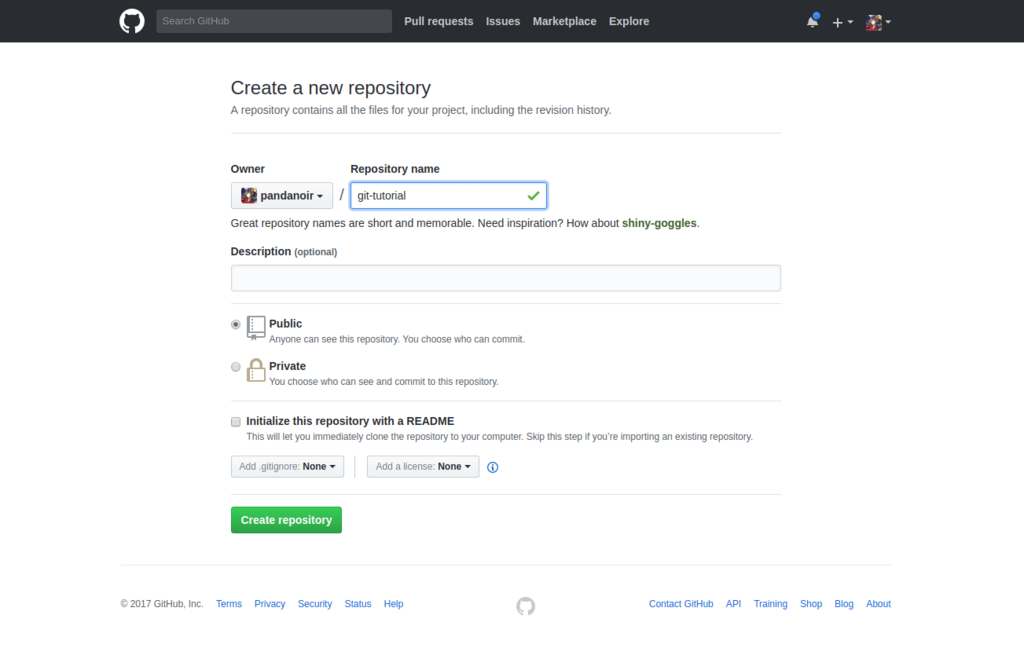
リポジトリ名を「git-tutorial」にしてCreate repositoryを押してください。できたらこのような画面になります。
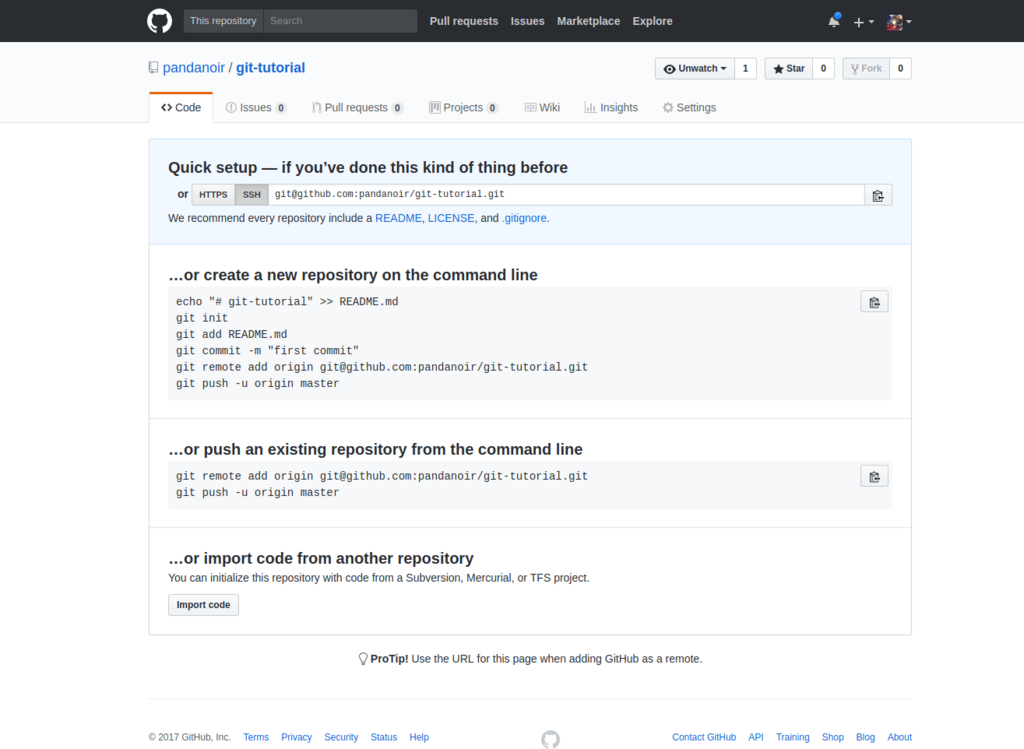
そしたらいよいよ連携します。ローカルにすでにリポジトリを作成したので今回は「push an existing repository from the command line」というところのコードを使います。
まずターミナルを起動し、cd ~/Desktop/git-tutorialを実行してください。次に、「push an 〜」のコード2行をコピペで実行してください。これで完了です。
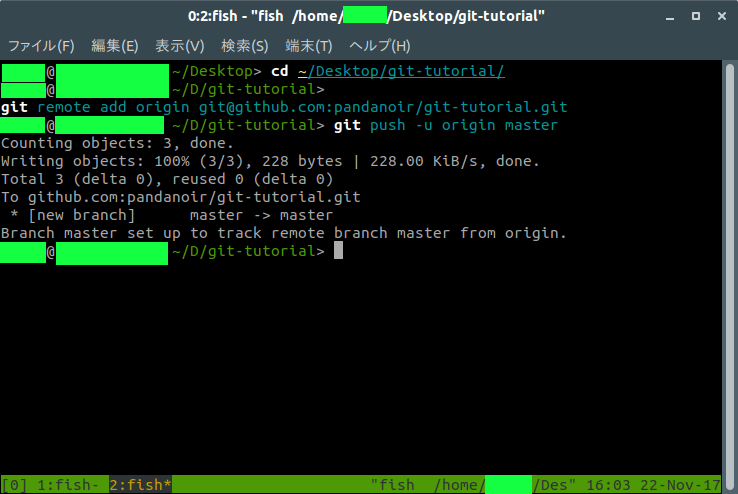
ブラウザを更新するとREADME.mdができています。もうGit初心者ではなくなりました!
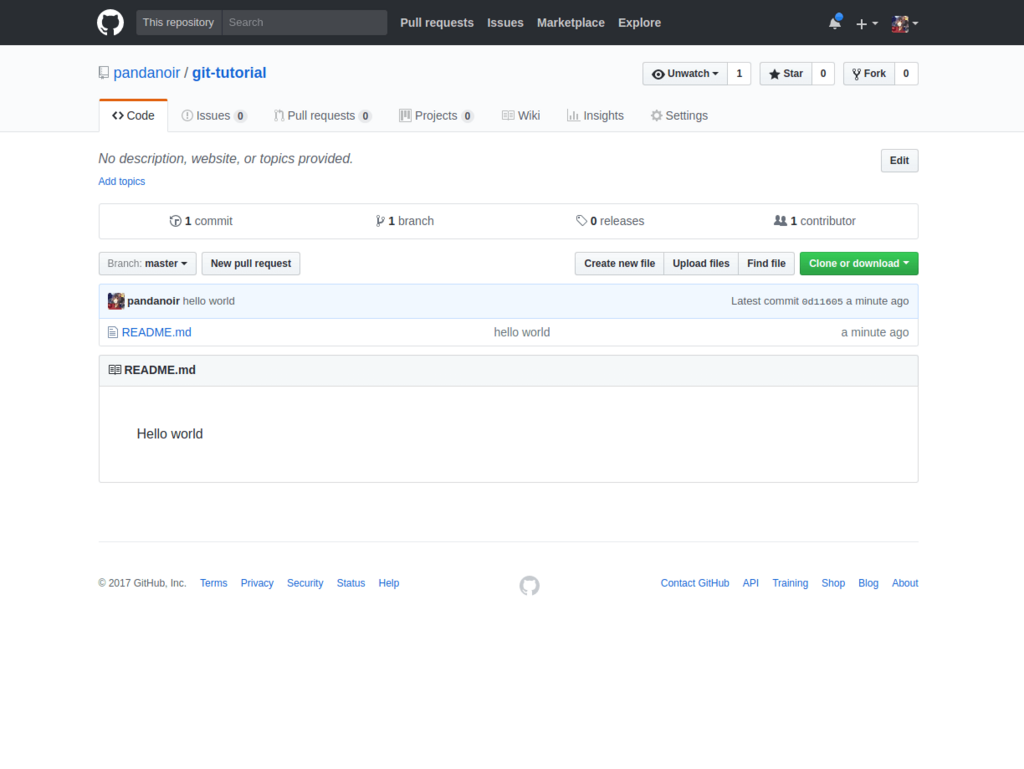
まとめ
ここまでのまとめです。
- ファイルを編集する
- git addでステージング
- git commitでコミット
- GitHubに反映したくなったら
git push origin masterとする
これだけです。この4ステップを守ればGitを使いこなすことができます。楽しいGitライフを!